Standardní (příkazový) program pro kontrolu využití procesoru/paměti procesy je top existuje také o něco více funkcí htop nicméně na mnoha systémech je vázán na top každopádně (stejným způsobem bash je téměř vždy vázán na sh na většině moderních linuxových systémů). K dispozici jsou také různé obaly GUI pro top/htop
Po otevření nahoře klikněte na M seřadí podle využití paměti.
UPRAVIT – 4–12 Pro přehlednost jsem se rozhodl rozšířit třídění. Zde je typický top okno při spuštění z shellu terminálu je již seřazeno podle %MEM
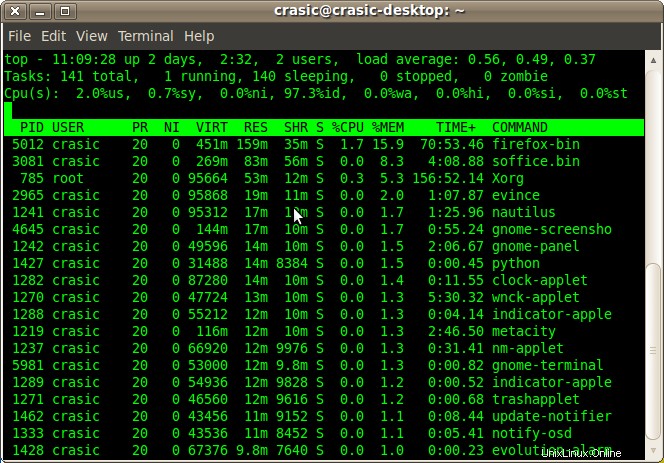
Sloupec, který vás nejvíce zajímá, je %MEM což vám dá podíl z celkové dostupné paměti použité tímto procesem. VIRT udává stopu virtuální paměti procesu, z toho pouze RES částka je aktuálně ve fyzické paměti (zbytek je vyměněn a není aktuálně zobrazen v tabulce)
Chcete-li seřadit podle sloupce, stiskněte F (Shift-F) a obrazovka se změní na následující
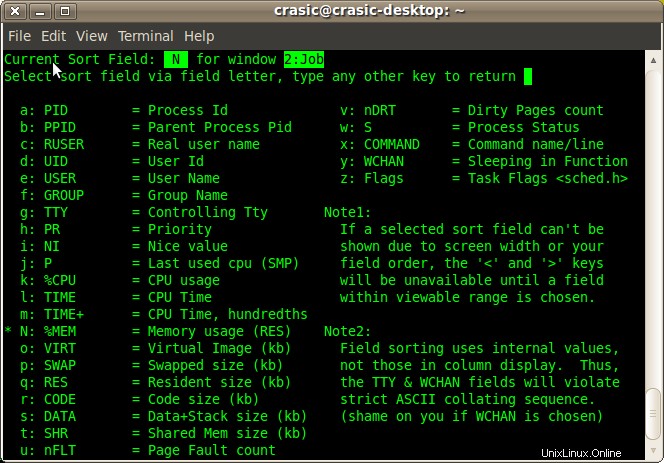
jak vidíte, stiskněte n vybere řazení podle procent paměti (stisknutím klávesy Enter se vrátíte zpět do zobrazení tabulky). (Existuje zastaralá zkratka Shift-m, která po kliknutí na zobrazení tabulky přepne řazení podle paměti) Můžete použít < a > v zobrazení tabulky (shift - a shift-.) pro cyklování sloupce, který je seřazený.
V zobrazení tabulky stiskněte malá písmena m přepne zobrazení souhrnu paměti. 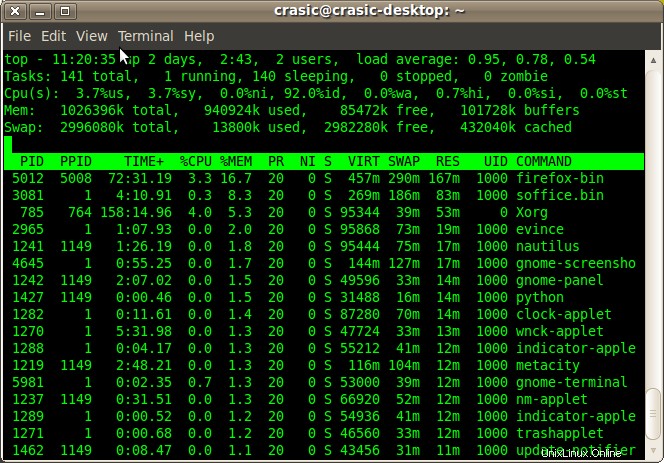
Poznámka: Pohrál jsem si s řazením sloupců, takže sloupce jsou zamíchány z prvního obrázku.
Stejně jako mnoho unixových/linuxových nástrojů příkazového řádku existuje mnoho malých triků a věcí a skrytých funkcí - top je velmi mocný nástroj. Můžete například zobrazit více tabulek současně (řekněme top 5 místo top 20, ale pro 4-5 různých parametrů) – jak? Nevím, ale dostal jsem se k tomu náhodou při pořizování screenshotů. Celá kapitola dobré knihy o *nix může být věnována top , takže výše uvedené shrnutí je jen malým úvodem k tomu, abyste dostali to, co vy potřebujete vědět o vašich procesech.